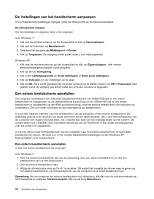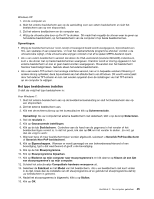Lenovo ThinkPad X121e (Dutch) User Guide - Page 67
Dubbele beeldschermen gebruiken, De functie voor schermuitbreiding gebruiken
 |
View all Lenovo ThinkPad X121e manuals
Add to My Manuals
Save this manual to your list of manuals |
Page 67 highlights
camera-in-gebruik branden. Meer informatie over het gebruik van de camera met een programma vindt u in de documentatie bij het programma. Als u niet wilt dat de camera automatisch wordt gestart als u op Fn+F6 drukt of als u een programma gebruikt, drukt u op Fn+F6 om het venster Communicatie-instellingen te openen en klikt u op de knop Mijn camerabeeld verbergen om de camera uit te schakelen. Camera-instellingen opgeven U kunt de camera-instellingen aan uw wensen aanpassen, zoals het aanpassen van de kwaliteit van de videouitvoer. Ga als volgt te werk om de camera-instellingen op te geven: 1. Druk op Fn+F6. Het venster Communicatie-instellingen wordt geopend. 2. Klik op de knop Instellingen beheren. Het venster Communications Utility wordt geopend. 3. In het venster Communications Utility geeft u de camera-instellingen op afhankelijk van uw eigen behoeften. Dubbele beeldschermen gebruiken De functie voor schermuitbreiding gebruiken Uw computer ondersteunt de functie voor schermuitbreiding. Met de functie voor schermuitbreiding kunt u de computeruitvoer tegelijkertijd op het beeldscherm van de computer en op een extern beeldscherm laten weergeven. U kunt op elk van de beeldschermen zelfs een verschillend bureaublad weergeven. De functie voor schermuitbreiding kan worden gebruikt zonder instellingen te wijzigen. Als de functie niet werkt, raadpleeg dan "De functie voor schermuitbreiding inschakelen" op pagina 50 om de deze te activeren. Overwegingen bij gebruik van de functie voor schermuitbreiding • Als u een volledig DOS-scherm wilt weergeven terwijl de functie voor schermuitbreiding is ingeschakeld, verschijnt het volledige DOS-scherm alleen op het primaire beeldscherm; op het andere beeldscherm wordt dan niets afgebeeld. Als uw computer is uitgerust met een Intel beeldschermadapter, kunt u het andere beeldscherm als volgt instellen als het primaire beeldscherm: 1. Druk op Ctrl+Alt+F12. Het venster met de gebruikersinterface van Intel verschijnt. Opmerking: Opmerking: Bij elke combinatie van de Fn-toets en een functietoets moet u eerst op de Fn-toets drukken. Vervolgens drukt u, terwijl u de Fn-toets ingedrukt houdt, op de gewenste functietoets. 2. Selecteer Extended Desktop. 3. Wijzig de instelling voor het primaire beeldscherm. Als uw computer is uitgerust met een AMD® beeldschermadapter, kunt u het andere beeldscherm als volgt instellen als het primaire beeldscherm. 1. Klik met de rechter muisknop op het bureaublad en selecteer Schermresolutie. 2. Selecteer Deze beeldschermen uitbreiden in Meerdere beeldschermen. 3. Wijzig de instelling voor het primaire beeldscherm. • Als er een programma is dat gebruikmaakt van DirectDraw of Direct3D en dat wordt afgespeeld in de werkstand Volledig scherm, verschijnt de weergave ervan alleen op het primaire beeldscherm. • U kunt de functie voor het wisselen van beeldscherm niet gebruiken wanneer u de functie voor schermuitbreiding gebruikt. Hoofdstuk 2. De computer gebruiken 49